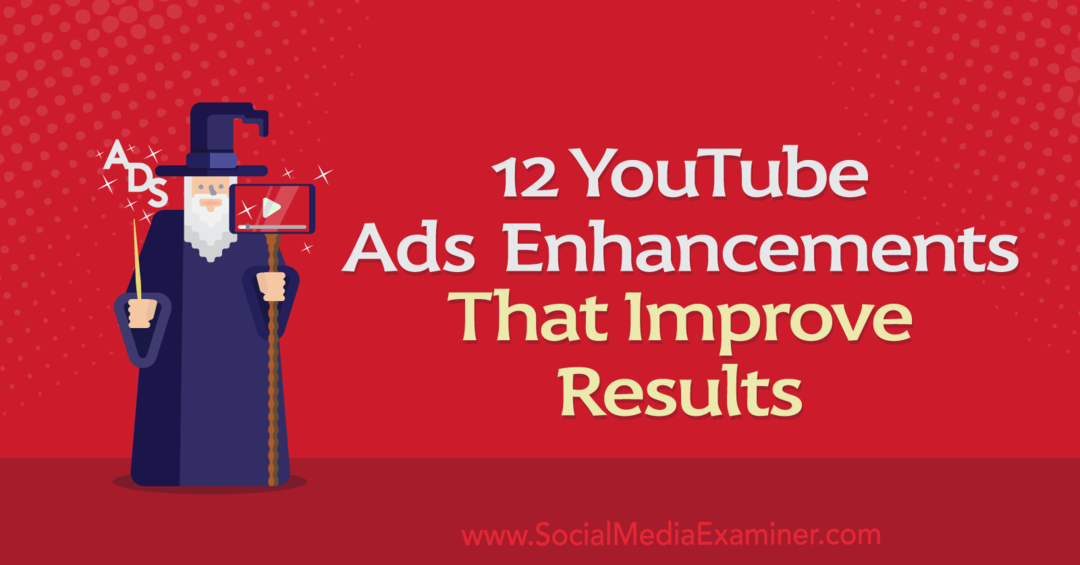Publicerad

Att skapa ett konto på Pluto TV ger dig extra funktionalitet, men du kanske vill ta bort ett Pluto TV-konto. Här är hur.
Pluto TV är en populär gratis annonsstödd streaming-tv (FAST) tjänst under Överlägsen streaming paraply. Det tillhandahåller hundratals livestreamande kanaler och on-demand-innehåll utan kostnad.
Att registrera sig för ett valfritt konto ger ytterligare funktioner som att ange favoritkanaler eller återuppta program på olika enheter. Det kan dock komma en tid då du vill ta bort en Pluto TV konto.
Om du inte längre vill ha eller behöver ett konto för Pluto TV visar vi dig hur du blir av med det eller loggar ut från det.
Ta bort ett Pluto TV-konto
Att ta bort ett Pluto TV-konto är inte som ta bort en Disney+-profil eller avbryter Netflix – båda är enkla från tjänstens inställningar. För att permanent ta bort ditt Pluto TV-konto måste du fylla i ett formulär för begäran om borttagning av konto.
Att fylla i formuläret är inget annat än att ange din e-postadress. När du gör det kommer förfrågningsprocessen att starta och Pluto TV kommer att skicka ett e-postmeddelande till dig för att verifiera borttagningen.
Det kan dock ta en obestämd tid för begäran att slutföras, så du måste ha tålamod och kontrollera din skräppostmapp efter e-postmeddelandet för raderingsverifiering.
Om du använder Pluto TV på din tv är det enklaste att starta en webbläsare på en separat enhet och använda följande steg.
För att ta bort Pluto TV-konto på webben
- Starta en webbläsare på din dator, telefon eller surfplatta och gå till https://delete-account.pluto.tv för att ta fram formuläret för begäran om radering.
- Skriv in e-postkontot som är kopplat till ditt Pluto TV-konto och välj Skicka in knapp.
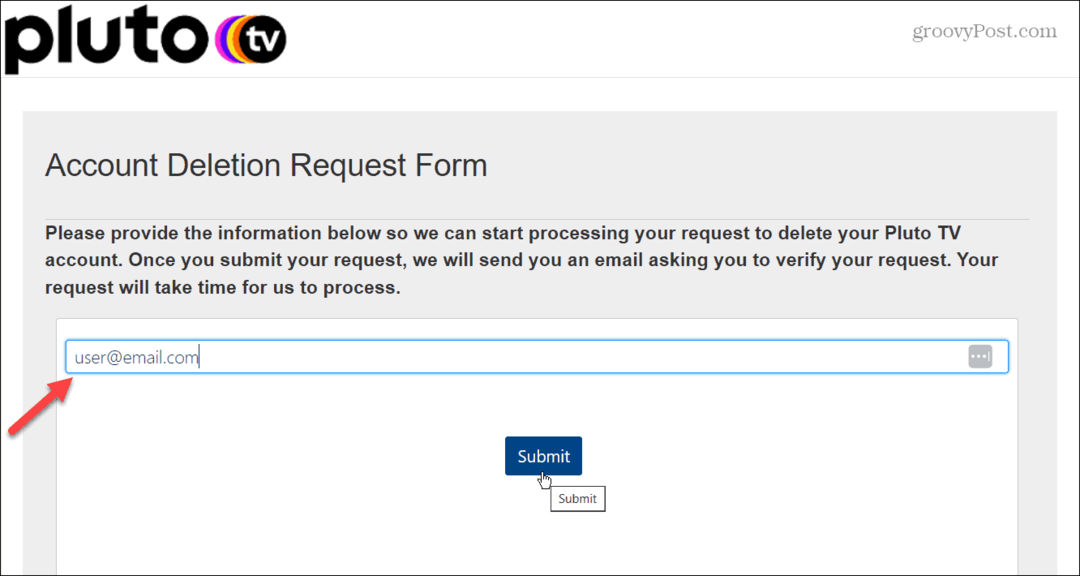
- När du får e-postmeddelandet från Pluto TV kommer det att be dig svara på meddelandet som säger "JA” för att verifiera avbokningen av ditt konto.
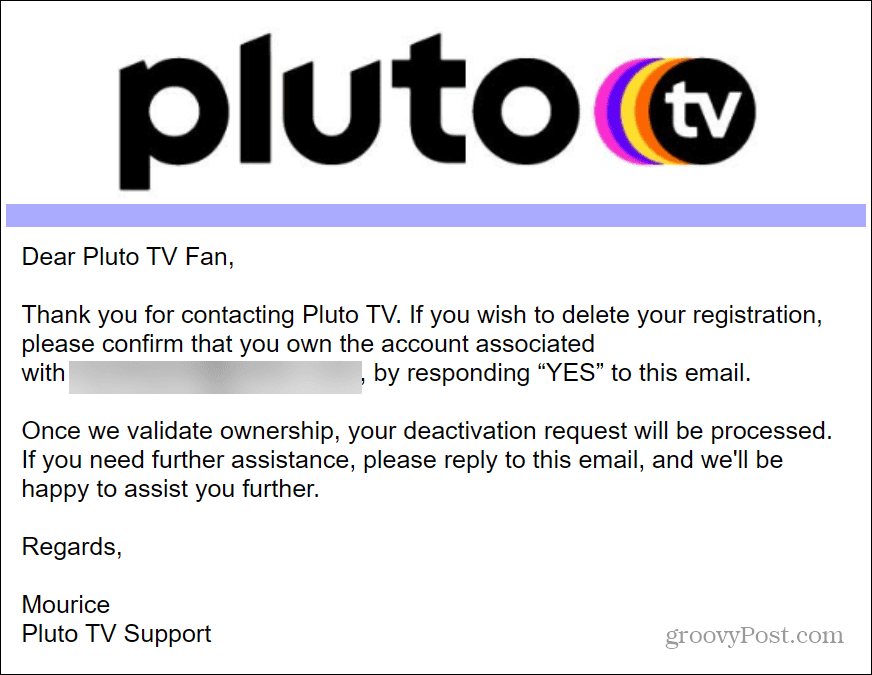
För att ta bort Pluto TV-konto från appen
- Öppna Pluto TV-app på din telefon eller surfplatta.
- Tryck på din profilikon i det övre högra hörnet.
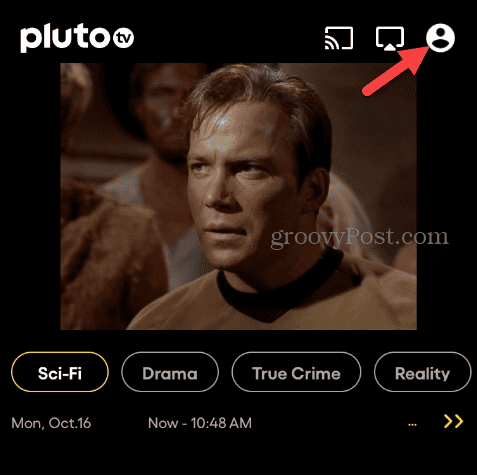
- Under kontosektionen trycker du på Hantera konto alternativ.
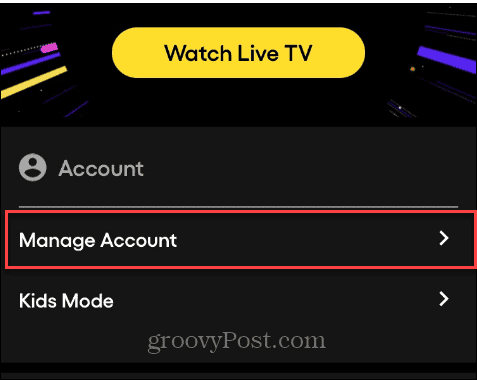
- Knacka Radera konto från menyn.

- Tryck på länken för kontoraderingsformuläret.
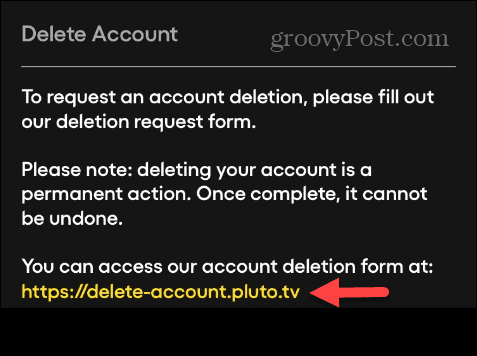
- Skriv in din e-postadress för ditt Pluto TV-konto och skicka in formuläret.
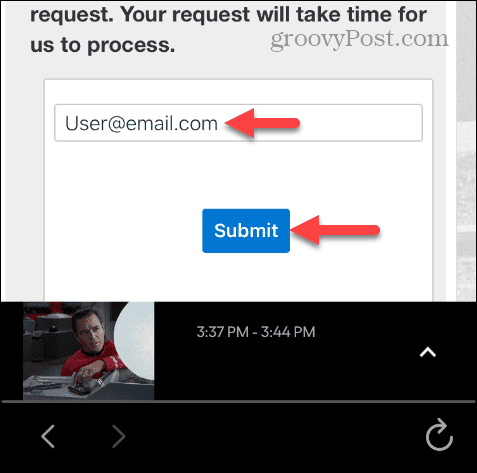
När du har raderat ditt Pluto TV-konto kan du fortfarande titta på programmering, men utan den extra funktionalitet som ingår i ett konto.
Du kanske också vill avinstallera appen från din enhet. Du kan till exempel avinstallera appen från Google TV, eller om du har en Roku-enhet, kolla in hur du gör radera kanaler på Roku.
Så här loggar du ut från ditt Pluto TV-konto
Om du inte vill ta bort ditt konto helt, kanske du bara vill logga ut från det. Detta gör att andra kan använda Pluto TV på samma enhet utan dina inställningar och sparade objekt.
Notera: I följande exempel loggar vi ut med hjälp av Pluto TV-app för iPhone och från skrivbordet. Stegen varierar på andra enheter (särskilt TV-plattformar), men detta kommer att visa dig vad du ska leta efter.
Att logga ut från ett Pluto TV-konto
- Öppna Pluto TV-app och tryck på din profilikon.
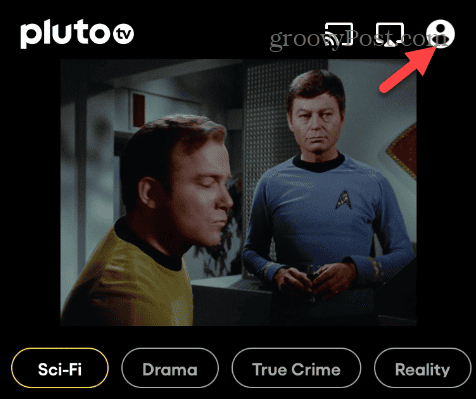
- Svep nedåt i menyn och tryck på Logga ut knapp.
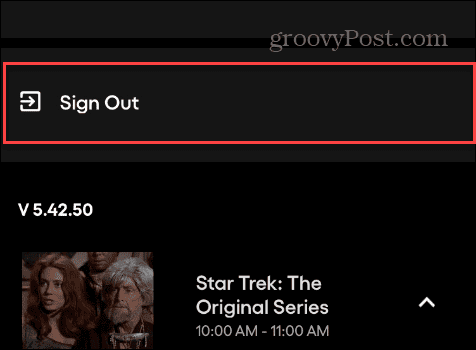
- Knacka Logga ut när verifieringsmeddelandet visas.
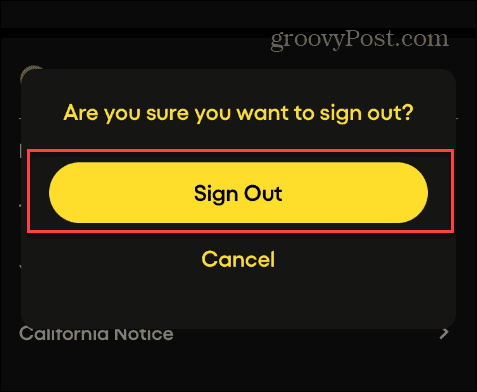
Logga ut från Pluto TV på skrivbordet
Om du tittar på Pluto TV från en webbläsare på din Windows, Mac eller Chromebook dator tar det ett par klick att logga ut från ditt konto.
- Håll muspekaren över din profilikon högst upp och klicka Logga ut från menyn.
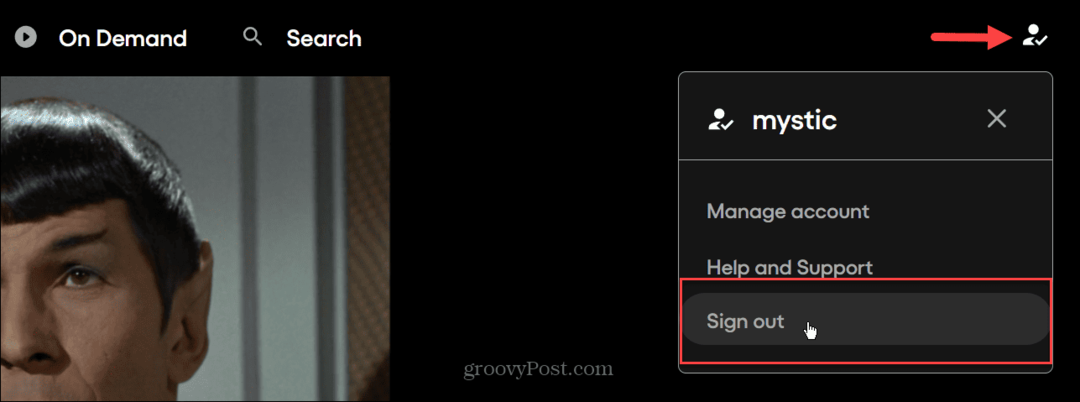
- Klicka på Logga ut när verifieringsmeddelandet visas.
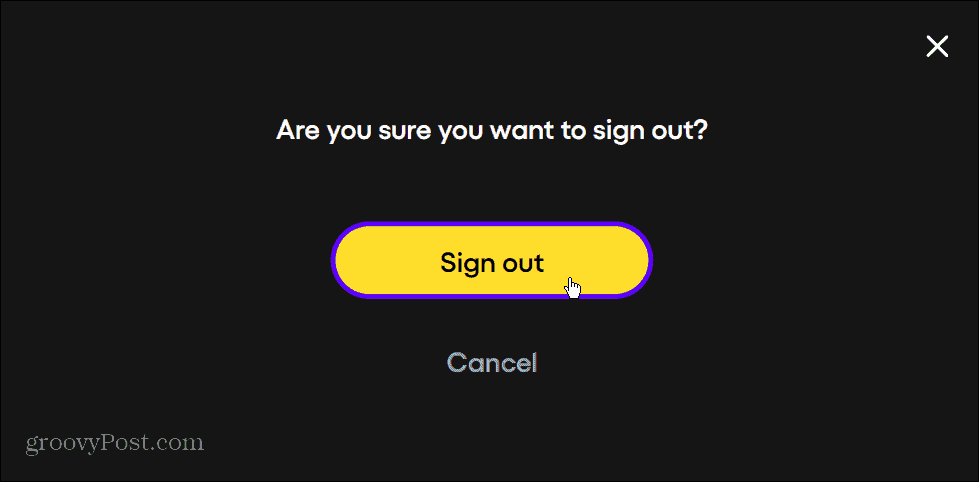
På andra enheter är processen liknande. Hitta din profilikon, välj den och välj utloggningsalternativet från skärmmenyn.
Ta bort ditt Pluto TV-konto
Oavsett om du är klar med Pluto TV eller vill skapa ett nytt konto är det enkelt att ta bort det från webben eller appen.
Även om den tid det tar att behandla begäran är irriterande. Återigen, vi kan inte begära mycket kundsupport för en 100 % gratis streamingtjänst.
Men om du bara vill logga ut från ditt konto är processen som andra streamingtjänster och kan göras med ett par tryck eller klick.